반응형

안녕하세요. 플입니다.
오늘은 wix에서 스킨을 고르는 법을 알아보려고해요.
1. 사이트 추가 하기
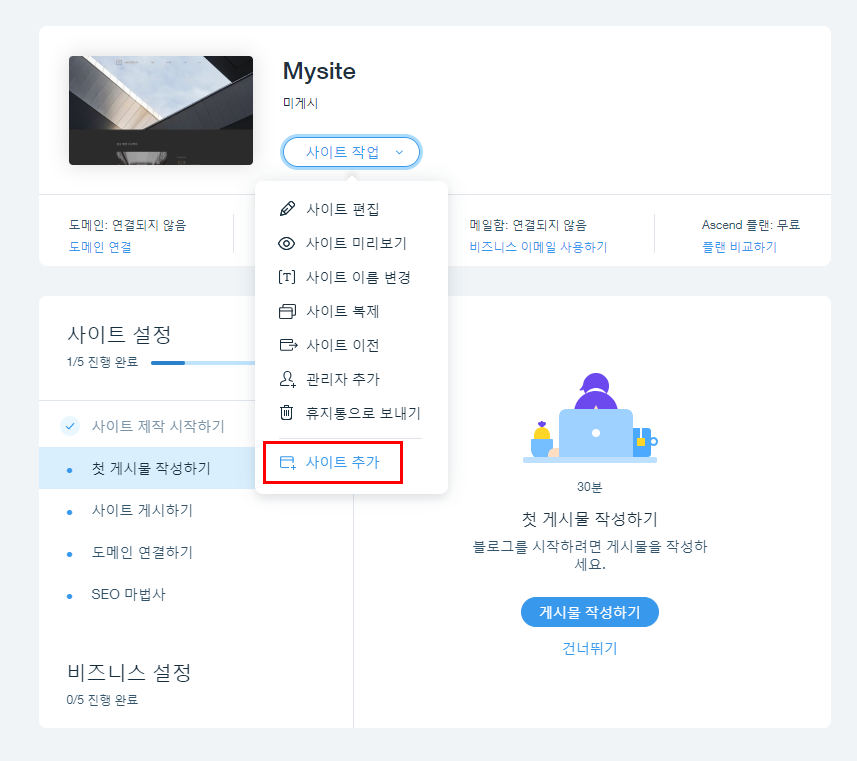
사이트가 없으시다면 바로 스킨을 고르실 수 있을거에요.
사이트가 한 개 이상 있으시다면 사이트 작업에서 사이트 추가를 눌러주세요.
2. 원하는 종류 선택
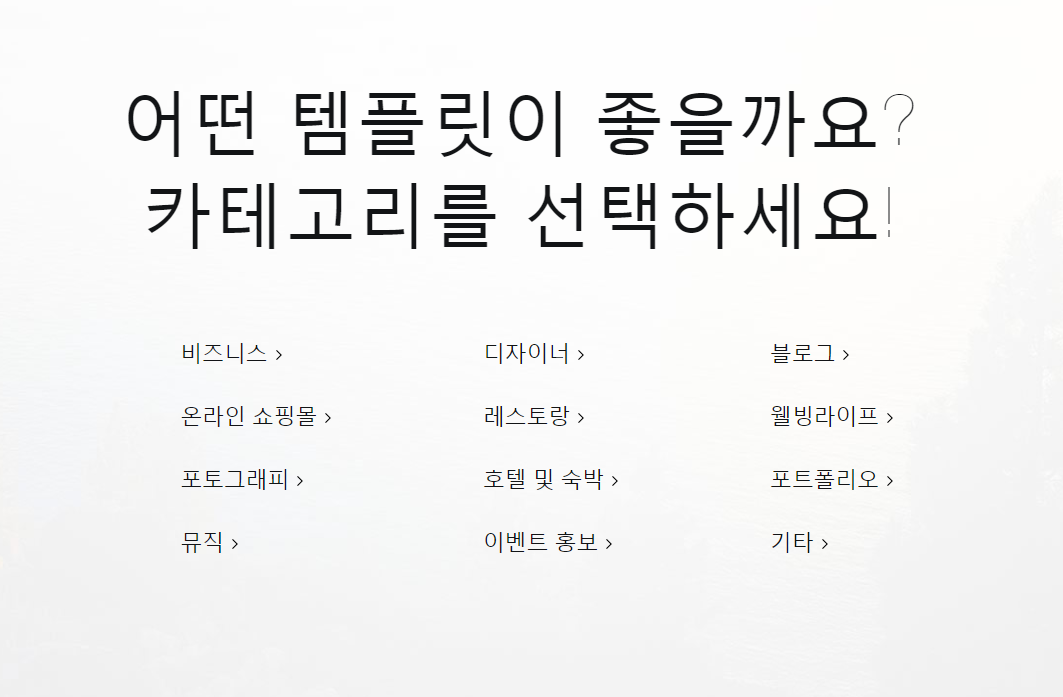
원하는 종류의 카테고리를 선택해주세요.
저는 비즈니스를 골랐어요. 종류는 나중에 또 바꿀 수 있으니 편하게 골라주세요.
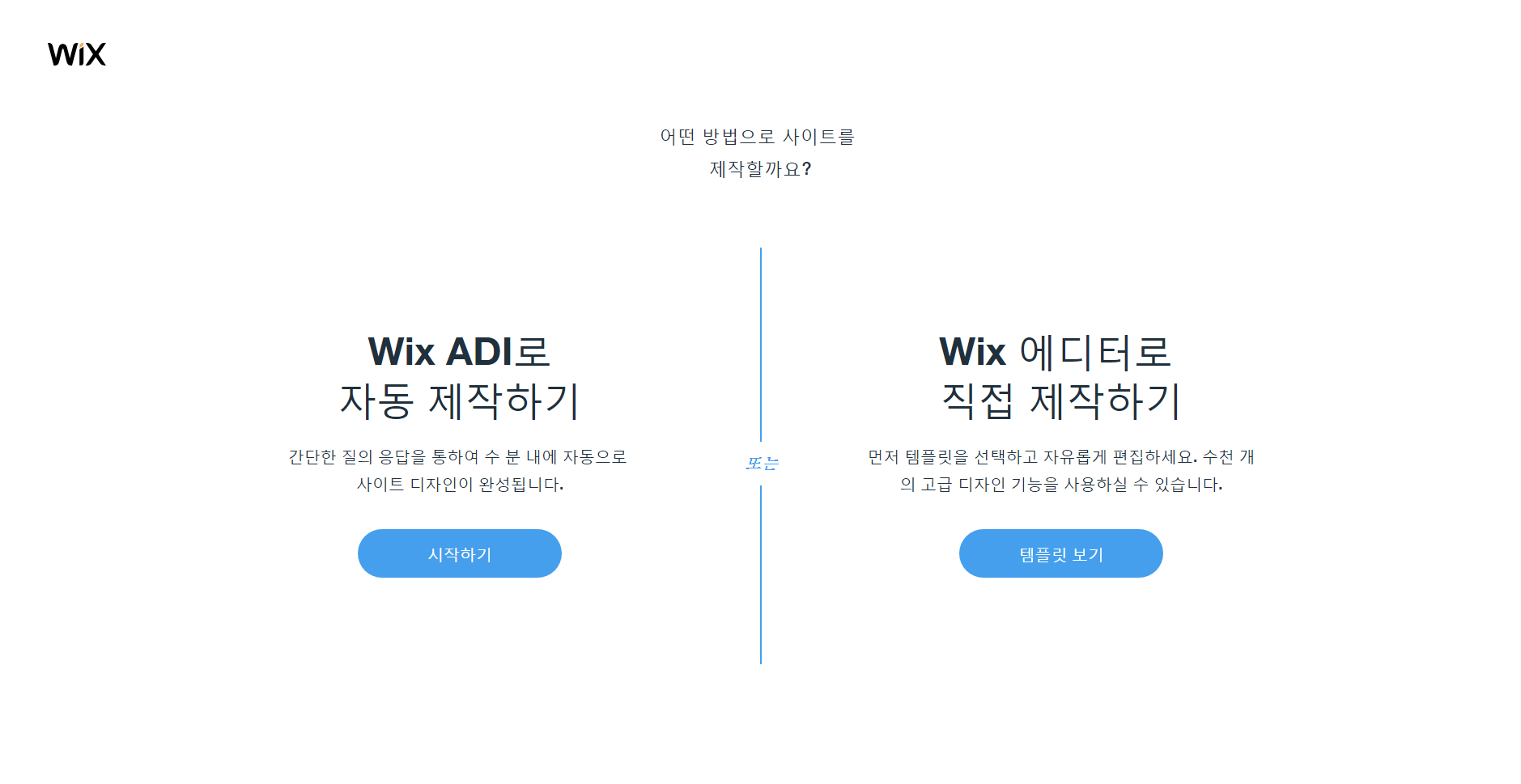
그러면 이런 화면이 나오는데 원하시는 방법을 선택해주세요.
저는 에디터를 사용해볼 생각이어서 에디터로 직접 제작하기를 선택했습니다.
3. 템플릿 고르기

이렇게 여러가지 템플릿이 나오는데 그 중에서 원하시는 디자인을 고르시면 됩니다.

템플릿을 고르고 마우스를 올리면 편집과 보기를 선택할 수 있어요.
보기로 실제 사이트를 확인해보시고
편집을 눌러서 사이트를 편집하면 된답니다.

편집 화면은 이렇게 생겼어요.
4. 저장 및 게시하기

오늘은 템플릿을 고르는 포스팅이니 바로 저장으로 넘어가볼게요.
저장은 우측 상단에서 할 수 있어요.
이렇게 저장 버튼을 누르면 지금까지 작업이 저장이됩니다.
하지만 저장만 누르면 사이트가 올라가지 않아요.
모든 편집을 완료하고 사이트를 게시하고 싶다면 게시하기를 눌러주셔야합니다.
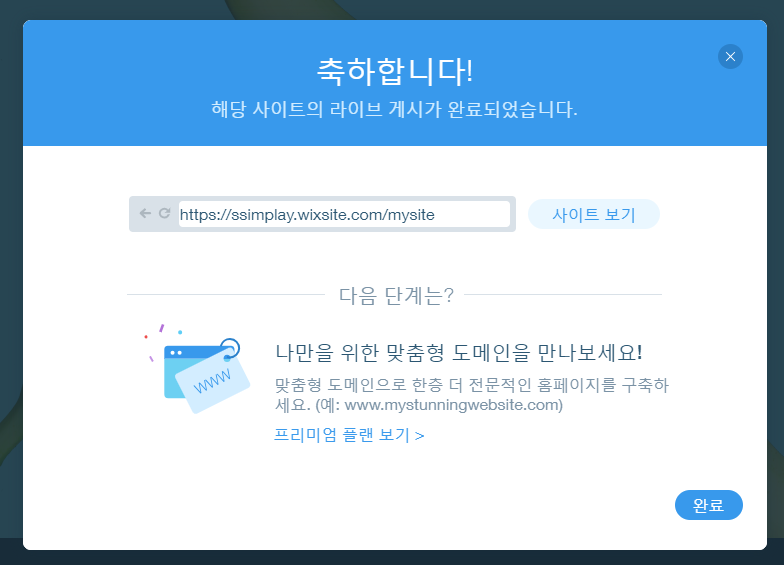
게시하기를 누르면 이렇게 게시가 완료되었다는 창이 떠요.
이 창이 뜨면 사이트 게시가 완료되었다는 의미입니다.
그럼 이만.
총총.
반응형
'web' 카테고리의 다른 글
| [wix] 메뉴 디자인 변경하기 (0) | 2019.07.15 |
|---|---|
| [wix] 메뉴 변경하기 (0) | 2019.07.12 |
| [wix] 로고에 링크 넣기 (0) | 2019.07.11 |
| [wix] 로고 넣기 (0) | 2019.07.10 |
| [wix] 이미지 변경하기 (0) | 2019.07.09 |


